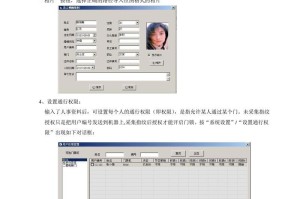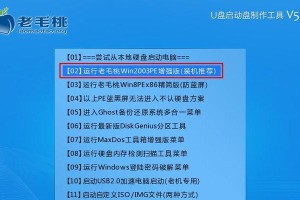苹果笔记本电脑由于其独特的操作系统和硬件特性,在使用过程中可能需要重装操作系统。而通过U盘安装系统成为了许多苹果用户选择的方式之一。本文将详细介绍如何在苹果笔记本电脑上使用U盘安装系统的教程,帮助读者轻松完成操作。

一、准备工作:下载系统安装镜像和准备一个可用的U盘
在开始安装之前,首先需要确保电脑已经下载了所需的系统安装镜像,并且有一个容量足够的U盘。可以从苹果官网或其他可靠渠道下载最新的系统安装镜像,确保系统与电脑型号匹配。
二、格式化U盘并创建启动盘
在开始制作启动盘之前,需要先将U盘进行格式化,确保其没有重要数据。在Mac电脑上,可以使用“磁盘工具”来进行格式化操作。打开磁盘工具,选择U盘,点击“抹掉”选项,选择适合的文件系统格式,如“MacOS扩展(日志式)”,然后点击“抹掉”按钮完成格式化。
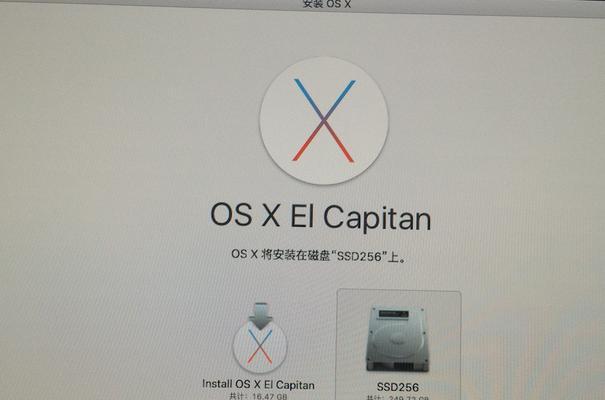
三、使用终端创建U盘安装器
在格式化完成的U盘上创建一个可启动的安装器,需要使用到Mac电脑自带的终端工具。打开终端,输入指令“sudo/Applications/Install\macOS\Mojave.app/Contents/Resources/createinstallmedia--volume/Volumes/Untitled”,其中“/Applications/Install\macOS\Mojave.app”是系统安装镜像的路径,“/Volumes/Untitled”是U盘挂载的路径,根据实际情况修改指令。
四、重启电脑并选择启动盘
在完成U盘安装器的制作后,需要重新启动电脑,并在启动时按住“Option”键。此时会出现一个启动选项界面,在界面上选择刚制作好的U盘安装器作为启动盘。
五、进入系统安装界面
选择U盘安装器后,电脑会自动进入系统安装界面。根据提示选择语言、地区和键盘布局等选项,并点击“继续”。
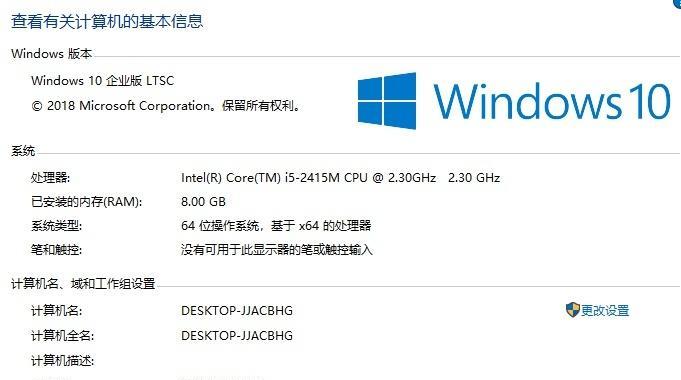
六、进行磁盘分区
在安装界面中,需要选择合适的磁盘进行系统安装。可以使用“磁盘工具”来对硬盘进行分区,也可以直接选择已有的分区进行安装。
七、开始安装系统
确认选择了正确的磁盘后,点击“安装”按钮,系统安装过程将开始。此时需要耐心等待系统安装完成,期间电脑可能会多次重启。
八、设置用户和密码
在安装完成后,系统会要求设置一个用户和密码作为登录凭证。根据提示输入用户名和密码,并设置相应的密码提示问题。
九、选择数据迁移方式
如果之前有备份了数据并希望迁移到新系统中,可以在此步骤中选择“从TimeMachine备份恢复”或“从其他磁盘备份恢复”等选项,按照提示进行操作即可。
十、等待系统配置
系统安装完成后,会自动进入配置界面。根据提示选择是否启用“Siri”、“iCloud”等功能,并进行个人设置。
十一、更新系统和驱动
在完成系统配置后,建议及时更新系统和驱动程序,以确保电脑的正常运行和安全性。
十二、安装必要的应用程序
根据个人需求,可以安装必要的应用程序,如办公软件、浏览器、音视频播放器等,以满足日常使用需要。
十三、导入个人数据和设置
如果之前备份了个人数据和设置,可以通过各种方式将其导入到新系统中,如iCloud同步、TimeMachine恢复等。
十四、优化系统设置
根据个人使用习惯和需求,可以在系统设置中进行一系列优化配置,如显示分辨率、触控板手势、屏幕亮度等。
十五、完成安装
经过以上步骤,U盘安装系统的过程就完成了。现在,您可以开始使用全新的操作系统来享受苹果笔记本电脑的强大功能和优良体验了。
通过U盘安装系统可以方便快捷地为苹果笔记本电脑重装操作系统。只需准备好系统安装镜像和U盘,按照教程一步步操作,即可完成系统的安装和配置。希望本文能对需要使用U盘安装系统的苹果笔记本电脑用户提供帮助。